郵票教程,制作一張中國畫郵票
時間:2024-03-07 21:02作者:下載吧人氣:32
這個郵票效果主要運用了路徑描邊和筆刷設置制作出來,只需要幾步就完成,簡單粗暴,轉需吧。做完記得交作業。
先看看最終效果:

1.先打開photoshow,拖進來一張圖片:
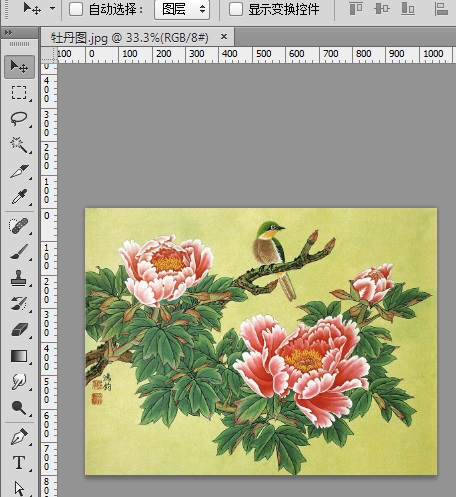
2.CTRL+ALT+C,改變畫布大小,勾選 上“相對”,寬度和高度都為100,為圖片四邊都增加50px的白色:
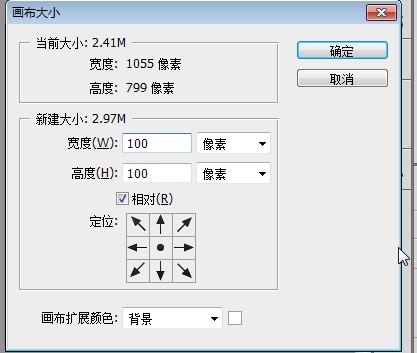

3.CTRL+J,復制一層,把下面一層,RL+ALT+C,改變畫布大小,勾選 上“相對”,寬度和高度都為300,填充為背景色黑色

4.打開橡皮檫工具,把大小改為40左右,硬度為100%,間距為130%左右:
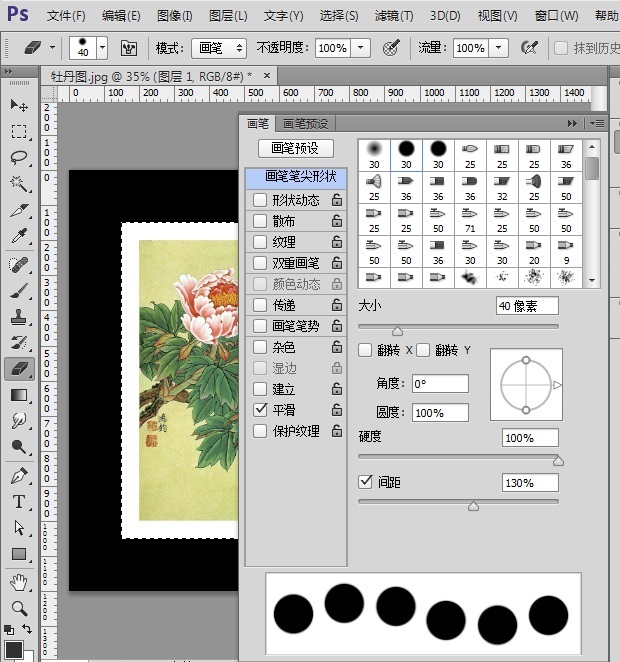
5.單擊圖層縮略圖,得到選區,打開路徑面板,單擊第四個圖標,得到路徑,單擊第二個圖標,為描邊路徑;郵票的基本形狀就得到了(這步看不懂的可以看下面小編解釋)

16xx8:上面那步原教程說的不明白,我這里補充一下。
按住CTRL鍵,點擊下圖紅箭頭所指的圖層。
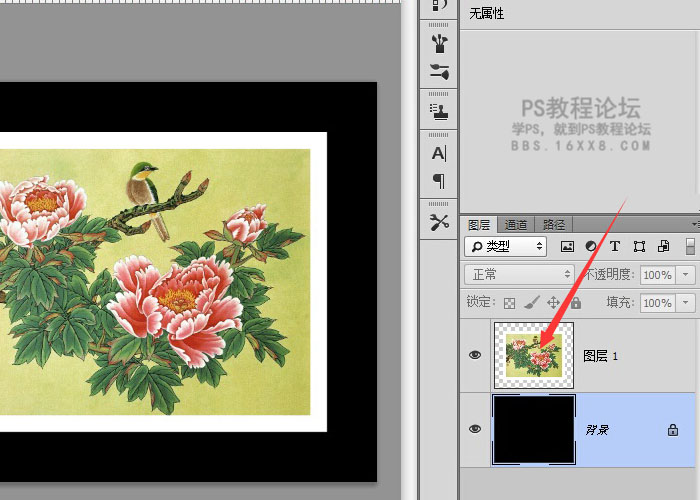
點擊下圖紅箭頭所指的“路徑”,然后再點擊綠箭頭所指的建立路徑按鈕。這樣就能把選區轉為路徑(會得到一個名字為:“工作路徑”的新圖層),然后右擊這個工作路徑,選擇描邊路徑。
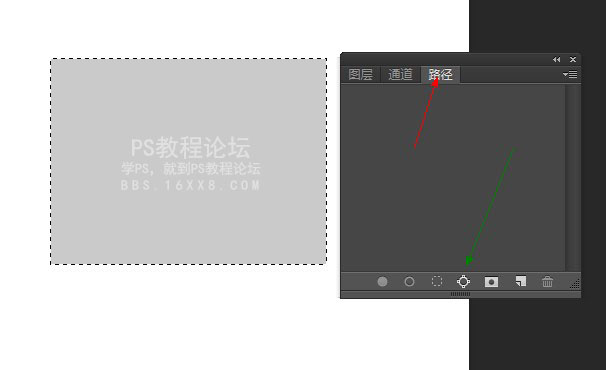
6.最后,給郵票添加投影,和面值等文字,就完成了


網友評論